
เซฟโหมดเป็นสิ่งที่มีอยู่ใน Windows ทุกเวอร์ชันตั้งแต่ XP. ด้วยโหมดนี้เราสามารถตรวจจับข้อผิดพลาดที่อาจเกิดขึ้นในอุปกรณ์และแก้ไขได้ ด้วยการมาถึงของ Windows 10 โหมดนี้ได้รับการดูแลบนคอมพิวเตอร์ แม้ว่าวิธีการเข้าถึงจะเปลี่ยนไปด้วยระบบปฏิบัติการเวอร์ชันใหม่
ดังนั้นด้านล่างเราจะแสดงขั้นตอนในการปฏิบัติตาม สามารถใช้เซฟโหมดบนคอมพิวเตอร์ Windows 10 ของเรา. นี่เป็นสิ่งที่สะดวกในการทราบเนื่องจากโหมดนี้มีประโยชน์มากในหลาย ๆ ครั้ง
สำหรับคอมพิวเตอร์ Windows 10 เรามีสองวิธีในการเข้าถึงเซฟโหมดบนคอมพิวเตอร์. แม้ว่าจะมีหนึ่งในสองสิ่งที่โดดเด่นในเรื่องความเรียบง่ายและเหมาะสำหรับผู้ใช้ทุกประเภท ดังนั้นวันนี้เรามุ่งเน้นไปที่มัน โหมดนี้เข้าได้อย่างไร?

ในกรณีนี้เราต้องเปิดเมนูเริ่มของคอมพิวเตอร์และคลิกที่ไอคอนที่ให้เรามีตัวเลือกในการปิดหรือรีสตาร์ทคอมพิวเตอร์ ต่อไปเราต้องทำ คลิกที่ปุ่มรีสตาร์ทในเมนูเริ่มในขณะที่กดปุ่ม Shift. เมื่อทำเช่นนี้หลังจากนั้นไม่กี่วินาทีหน้าต่างใหม่ที่มีพื้นหลังสีน้ำเงินจะเปิดขึ้นและเราจะได้รับตัวเลือกมากมายซึ่งหนึ่งในนั้นเรียกว่า Troubleshoot
ดังนั้นเราจึงคลิกที่ตัวเลือกนี้และเมนูใหม่จะปรากฏขึ้นบนหน้าจอพร้อมตัวเลือกต่างๆ เราต้องคลิกที่ ตัวเลือกขั้นสูง. ภายในตัวเลือกขั้นสูงเหล่านี้เราพบตัวเลือกที่เรียกว่าการกำหนดค่าเริ่มต้น เราคลิกและเราจะได้รับรายการที่มีความเป็นไปได้หลายประการ ในนั้นคุณจะพบตัวเลือกในการ เปิดใช้งานเซฟโหมด.
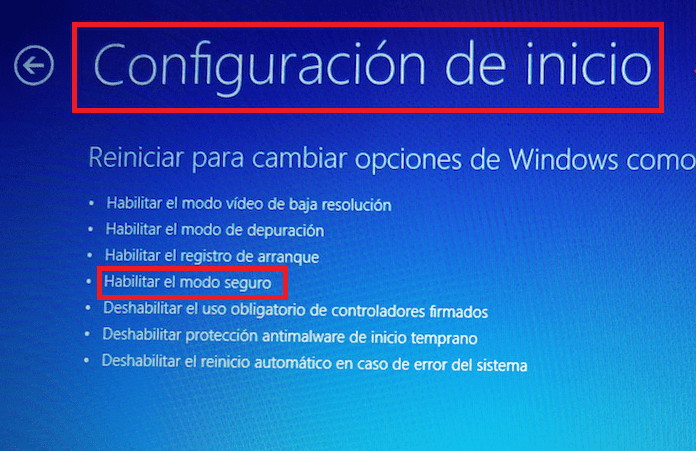
สิ่งที่เราต้องทำคือกดมันหรือบนแป้นพิมพ์เขียนตัวเลขที่ตรงกับตัวเลือกนี้ ทางนี้, เราจะสามารถเริ่มคอมพิวเตอร์ด้วย Windows 10 โดยใช้เซฟโหมด. อย่างที่คุณเห็นเป็นวิธีที่ง่ายและรวดเร็วในการเข้าถึง